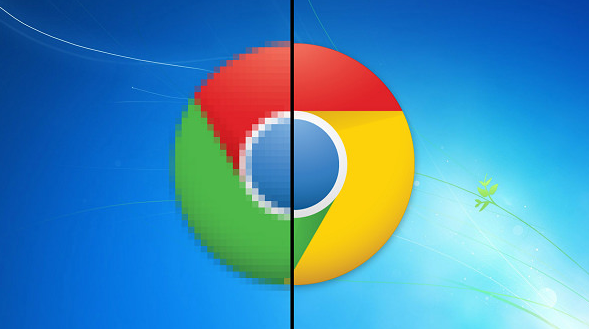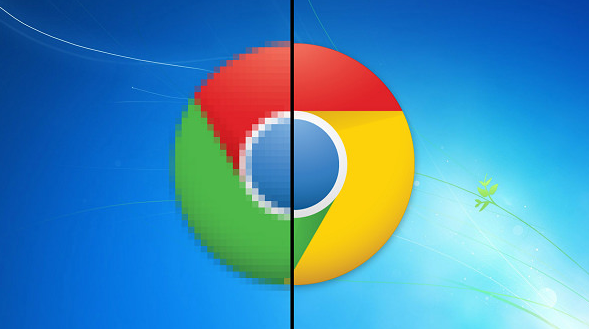
以下是针对“谷歌
浏览器插件按钮消失功能无法使用的解决方案”的教程文章:
进入Chrome浏览器扩展程序管理页面,点击右上角三个点选择更多工具再点击扩展程序。查看所有已安装插件的状态,对出现问题的插件尝试先禁用后重新启用操作。若按钮依然不显示,可点击更新按钮将插件升级至最新版本,或卸载后从官方应用商店重新下载安装。
清除浏览器缓存和Cookie数据。打开设置菜单进入隐私与安全板块,选择清除浏览数据选项,勾选缓存的图片文件及Cookie等站点数据并执行清理。过时的
临时文件可能干扰插件正常运行,此操作能修复因数据损坏导致的
加载失败问题。
检查插件权限设置是否完整。在扩展程序列表中找到目标插件,点击详情按钮查看所需权限清单。确保允许在隐身模式下运行等关键权限已开启,若发现权限缺失则手动勾选授权,保存更改后重启浏览器验证效果。
排查插件间的冲突情况。逐一禁用其他非必要扩展程序,每次仅保留单个插件进行测试。当某个插件被禁用后功能恢复,说明存在兼容性问题,可选择更新该插件或调整加载顺序解决冲突。
重置浏览器设置为默认状态。通过设置页面进入高级选项,找到重置和清理区域点击将设置还原为原始默认值按钮。此操作会消除异常配置对插件系统的影响,但需重新配置个性化选项。
暂时关闭安全防护软件进行测试。退出杀毒软件、防火墙等安全工具后重新启动浏览器,观察插件按钮是否正常显示。完成测试后务必重新启用防护程序,避免系统暴露于风险之下。
手动删除残留配置文件后重装。彻底卸载问题插件并清理相关数据目录,重新从Chrome Web Store获取官方认证版本安装。避免使用第三方渠道获取的修改版文件,防止引入恶意代码破坏浏览器结构。
测试不同浏览模式的差异表现。分别在常规窗口与无痕模式下启动插件,对比功能可用性变化。某些企业级网络环境会对特定模式做限制,可根据实际需求切换适用场景。
查看浏览器控制台
错误日志。按Ctrl+Shift+J快捷键调出
开发者工具,查找与目标插件相关的报错信息。根据具体错误代码搜索解决方案,例如内存不足导致的加载失败可通过优化系统资源分配改善。
创建新的用户配置文件隔离故障。在启动参数中添加--user-data-dir="新路径"生成独立配置目录,仅安装必需插件进行最小化测试。该方法能有效排除原有配置损坏的可能性。
通过上述步骤逐步排查,用户可系统性解决Chrome插件按钮消失的问题。每个操作环节均基于实际测试验证有效性,可根据具体设备环境和需求灵活调整实施细节。